1. Determine las posiciones de los materiales.
Cuando cargue hojas de material en el equipo, utilice el borde derecho del material como referencia. Esto se debe a que la amplitud de movimiento del rodillo de arrastre derecho es fija.
- Posición del borde derecho del material
Dentro del rango móvil del rodillo de arrastre derecho y donde se pueden asegurar unos 10 mm entre el borde derecho del rodillo de arrastre derecho y el borde derecho del material.
- Posición del borde izquierdo del material
Cuando se coloca el rodillo de arrastre izquierdo dentro del rango del patrón de presión, se pueden asegurar unos 10 mm entre el borde izquierdo del rodillo y el borde izquierdo del material.
Utilice el siguiente enlace para ver un vídeo de referencia para este procedimiento. Le recomendamos que vea este vídeo para entender el flujo general de trabajo.
https://vimeo.com/1003475093/b41e56efdf-
Abra la tapa frontal.
-
Mueva el rodillo de arrastre derecho () y la abrazadera de material derecha () hacia el extremo derecho.
Presione la parte indicada por la flecha en el rodillo de arrastre derecho para mover el rodillo y la abrazadera de material derecha juntos.
-
Mueva el rodillo de arrastre izquierdo () y la abrazadera izquierda del material () a una posición más a la izquierda que la anchura del material.
Presione la parte indicada por la flecha en el rodillo de arrastre izquierdo para mover el rodillo y la abrazadera de material izquierda juntos.
-
Utilice el siguiente procedimiento para cargar el material.
-
Alise el material.
-
Presione ligeramente sobre el material y coloque la abrazadera izquierda del material y el rodillo de arrastre izquierdo sobre el material.
-
Baje la palanca de carga.
-
Alinee los bordes del material con los centros de los orificios de la abrazadera izquierda del material.
-
Alimente el material en la dirección de avance, comprobando que el material queda alineado con los rodillos de arrastre.
-
Haga clic en Cancelar.
La ventana Mover se cierra.
- Cierre la tapa frontal.
 >
>  .
.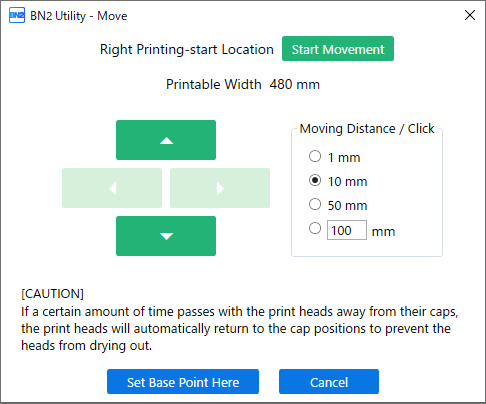
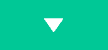 .
.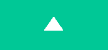 para volver a la posición anterior a la alimentación.
para volver a la posición anterior a la alimentación.